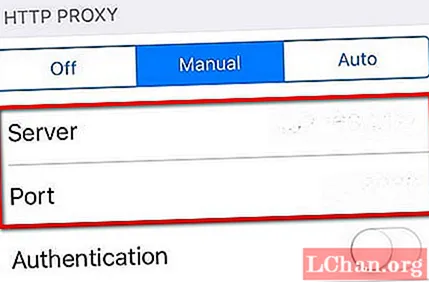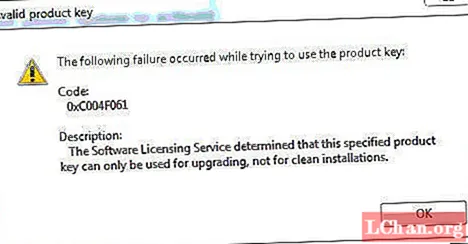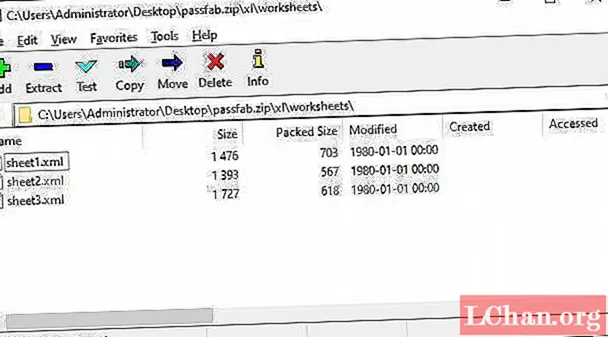सामग्री
- 01. डुप्लिकेट करू नका: त्याऐवजी उदाहरण
- 02. फ्लॅट प्रोजेक्शनसह वेळ वाचवा
- 03. प्रमाणित संपादनाचा वापर करा
- 04. ब्लॉक करण्यासाठी पोझे लायब्ररी वापरा
- 05. अॅड हॉक रेंडरफार्म सेट अप करण्यासाठी नेटवर्क रेंडर वापरा
- 06. डोळ्यांच्या ट्रॅकिंगसाठी डॅम्पेड ट्रॅक वापरा
- 07.अॅनिमेशनमधील त्रुटी निश्चित करण्यासाठी स्कल्प्टिंगचा वापर करा
- 08. दृष्य पट्ट्यांद्वारे व्हीएसईला कंपाऊस्टर नोड्स फीड करा
- 09. सावल्यांमध्ये आणि जागतिक रोषणाईत रंग घाला
- 10. ऑटोकींग करताना केवळ घाला घाला उपलब्ध वापरा
- ११. मोठ्या प्रकल्पांना पदव्युत्तर फाइल्स सेट अप करा
- 12. दूरस्थ सहयोग व्यवस्थापित करण्यासाठी बनावट वापरकर्ते सेट अप करा
- 13. वेगवान धांधलीसाठी रिगिफाई वापरा

ब्लेंडर विनामूल्य असू शकते, परंतु हे केवळ छंद करणार्यांचे साधन नाही. ब्लेंडर फाउंडेशनच्या स्वतःच्या ‘ओपन मूव्हीज’ पासून स्पष्टीकरण, अॅनिमेटेड जाहिराती आणि व्हिज्युअल इफेक्टच्या कार्यापर्यंत बरीच व्यावसायिक प्रकल्पांवर आता शक्तिशाली ओपन-सोर्स 3 डी पॅकेज वापरले जाते.
ब्लेंडरची मूलभूत तत्त्वे ऑनलाईन उपलब्ध प्रशिक्षण सामग्रीद्वारे चांगल्या प्रकारे कव्हर केलेली आहेत, परंतु व्यावसायिक वापरकर्त्यांच्या या नवीन गटाकडे लक्ष वेधून घेतलेली फारशी माहिती नाही.
सॉफ्टवेअरमधून आपल्याला अधिकाधिक मिळविण्यात मदत करण्यासाठी, आम्ही जगातील le लीडिंग ब्लेंडर कलाकारांना वास्तविक जगाच्या निर्मितीच्या परिस्थितीत जलद आणि उत्कृष्ट काम करण्यासाठी त्यांच्या टिपा प्रदान करण्यास सांगितले.
01. डुप्लिकेट करू नका: त्याऐवजी उदाहरण

ऑब्जेक्टची डुप्लिकेट तयार करण्यासाठी आपण [शिफ्ट] + [डी] ऐवजी [Alt] + [D] वापरून अधिक जटिल देखावे तयार आणि प्रस्तुत करू शकता. नवीन ऑब्जेक्ट मेमरी वापर कमी करून मूळ सारखाच जाळीचा डेटा सामायिक करेल. त्याहूनही चांगले, एका ऑब्जेक्टमध्ये केलेले कोणतेही बदल इतरांना देखील लागू केले जातील, ज्यामुळे आपल्याला शेकडो ऑब्जेक्ट एकाच वेळी अद्यतनित करता येतील. - इयान ह्युबर्ट, 3 डी कलाकार
02. फ्लॅट प्रोजेक्शनसह वेळ वाचवा

जेव्हा आपण त्यापासून दूर जाऊ शकता, तेव्हा मूलभूत भूमितीवर द्रुत आणि घाणेरडे फ्लॅट प्रोजेक्शन वापरून यूव्ही मॅपिंग टाळा. आपण काही मिनिटांत जटिल, वास्तववादी वस्तू तयार करू शकता. बर्याच घटनांमध्ये, परिणाम अद्यापही दुरूनच सारखा दिसेल. - आयएच
03. प्रमाणित संपादनाचा वापर करा

म्हणा की आपल्याकडे शेकडो स्वतंत्र वस्तूंचा एक देखावा आहे: उदाहरणार्थ, खडक किंवा वनस्पती भूमिती. त्यापैकी प्रत्येकास व्यक्तिचलितपणे स्थितीत ठेवणे नेहमीसाठी घेईल - म्हणून प्रक्रिया वेगवान होण्यासाठी, प्रोप्रोश्नल एडिट टूल वापरा.
एकल ऑब्जेक्ट सिलेक्ट करा आणि प्रानुपातिक संपादन चालू करण्यासाठी [O] दाबा. माउस व्हील एकाच वेळी फिरवत असताना अनुक्रमे हलविण्यासाठी, मोजण्यासाठी किंवा फिरण्यासाठी [जी], [एस] किंवा [आर] दाबा. आपण पहाल की प्रोप्रोश्नल एडिटिंग प्रदेशातील सर्व वस्तू (पांढर्या वर्तुळाद्वारे दर्शविलेले) प्रभावित झाले आहेत. माउस व्हील प्रदेशाचा आकार बदलतो.
प्रासंगिक संपादन बर्याच वेगवेगळ्या फॉलॉफ प्रकारांवर सेट केले जाऊ शकते (निळ्या मंडळाच्या प्रोप्रोश्नल एडिट बटणाजवळ रोलआउटद्वारे दर्शविलेले). यादृच्छिक निवड केल्यामुळे नरम-निवड प्रदेशात यादृच्छिक अनुवाद, फिरविणे आणि वस्तूंचे स्केलिंग होईल - एखाद्या दृश्याला अधिक सेंद्रिय वाटण्यासाठी ते ‘गोंधळ’ करण्यासाठी उपयुक्त ठरेल.
ही युक्ती सर्व दृश्यास्पद देखावा थरांवर कार्य करीत असल्याने, आपण ज्या वस्तूंवर परिणाम करू इच्छित नाही अशा वस्तू ऑब्जेक्टला एका स्वतंत्र थरात ठेवा, तर त्या थराला फक्त बंद करा. - जेम्स नेले, रेड कार्टेलचे संस्थापक भागीदार
04. ब्लॉक करण्यासाठी पोझे लायब्ररी वापरा

विशेषत: चेहर्यावरील अॅनिमेशन आणि ओठांच्या संकालनासाठी, पोझ लायब्ररी हा अॅनिमेशनचा एक चांगला मार्ग आहे. हे विशेषतः उपयुक्त आहे जर फोममे शेपसाठी केवळ आकार की वर अवलंबून न ठेवता आपली रीड हाडे आणि ड्रायव्हर्स वापरत असेल.
मी माझ्या ओठांच्या समक्रमण नियंत्रणाकरिता हाडांचा गट बनवू इच्छितो आणि माझा फोन तयार करण्यासाठी त्या नियंत्रणे वापरू इच्छितो. प्रत्येक फोनमे माझ्या वर्णांच्या पोझेस लायब्ररी ([शिफ्ट] + [एल]) मध्ये एक पोझ म्हणून जतन केले जातात.
अॅनिमेट करताना, ओठांच्या संकालनाच्या हाडांच्या गटातील हाडे निवडा आणि लायब्ररी पूर्वावलोकन मोडमध्ये प्रवेश करण्यासाठी [Ctrl] + [L] दाबा. त्यानंतर आपण आपल्या लायब्ररीमधील पोझेस फिरण्यासाठी आपल्या माउसचे स्क्रोल व्हिल किंवा [पृष्ठ अप] / [पृष्ठ खाली] वापरू शकता. आपले पोज निवडा आणि आपल्या कीफ्रेम्स घाला. वेळ योग्य मिळविण्यासाठी हे ओठांच्या संकालनावरील आपला पहिला रस्ता पास म्हणून कार्य करते.
त्यानंतरच्या पासवर, आपल्या अॅनिमेशनमध्ये अधिक व्यक्तिमत्व जोडण्यासाठी आपण चेहर्यावरील नियंत्रणे समायोजित करण्यास मोकळे आहात. आणि एक पोझ लायब्ररी ही केवळ एक विशेष प्रकारची क्रिया आहे, आपण त्यास कोणत्याही दृश्यामध्ये सहजपणे जोडू शकता. - जेसन व्हॅन गमस्टर, हँड टर्की स्टुडिओचे मालक
05. अॅड हॉक रेंडरफार्म सेट अप करण्यासाठी नेटवर्क रेंडर वापरा
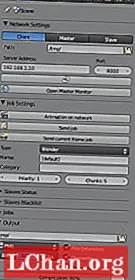
ब्लेंडर रेंडरकडून नेटवर्क रेंडरवर रेंडर इंजिन स्विच करुन प्रारंभ करा. आपल्या मास्टर नोडवर, रेंडर प्रॉपर्टीजच्या नेटवर्क सेटिंग्ज पॅनेलमधून मास्टर निवडा. आपण प्रारंभ सेवा क्लिक करता तेव्हा आपण त्या मशीनवर वेब ब्राउझर उघडून त्यास http: // लोकल होस्ट: 8000 वर निर्देशित करून शेताची स्थिती पाहू शकता. मास्टर नोड चालू असताना, इतर मशीनवर जा आणि त्यांना गुलाम म्हणून सेट करा.
हे मास्टर नोडसाठी समान चरण आहेत: फक्त मास्टरऐवजी नेटवर्क सेटिंग्जमधून स्लेव्ह निवडा. मशीन्स एकाच नेटवर्कवर आहेत असे गृहीत धरुन, आपण प्रारंभ सेवा क्लिक करता तेव्हा, गुलाम नोड आपोआप मास्टर शोधला पाहिजे.
प्रस्तुत करण्यासाठी, आपण ज्या मशीनला रेंडर करू इच्छिता अशा मशीनवर जा आणि नेटवर्क रेंडरवर स्विच करून आणि नेटवर्क सेटिंग्जमधून क्लायंट निवडून आपला क्लायंट सेट अप करा. आपण रीफ्रेश बटणावर क्लिक केल्यास क्लायंटला आपोआप मास्टर नोड सापडला पाहिजे.
आता आपण जॉब सेटिंग्ज पॅनेलमधील नेटवर्क बटणावर अॅनिमेशन क्लिक करून आपल्या अॅडॉक फार्मवर आपले अॅनिमेशन प्रस्तुत करू शकता. - जेव्हीजी
06. डोळ्यांच्या ट्रॅकिंगसाठी डॅम्पेड ट्रॅक वापरा

ब्लेंडरचा ट्रॅक टू प्रतिबंधण एखाद्या लक्ष्यावर ऑब्जेक्ट्स किंवा हाडे पॉईंट बनविण्यास सुलभ आहे. दुर्दैवाने, हे जिंबल (किंवा युलर) फिरण्यावर देखील आधारित आहे, ज्यामुळे ते विचित्रपणे वागू शकते.
कधीकधी ती वर्तन आपल्याला पाहिजे असते (उदाहरणार्थ, बुर्जांसाठी) - परंतु सामान्यत: ते (डोळ्यावर नसतात, उदाहरणार्थ): आपल्याला जे पाहिजे आहे त्यास त्याच्या प्रदक्षिणापासून बिंदूकडे जाण्यासाठी सर्वात थेट रोटेशन मार्ग घ्यावा लक्ष्य. सुदैवाने, ब्लेंडरची एक मर्यादा आहे जी अगदी ती करते: याला डॅम्पेड ट्रॅक म्हणतात.
बर्याच प्रकरणांमध्ये, ट्रॅक करण्यासाठी डॅम्प्ड ट्रॅकचा पर्याय आपल्याला इच्छित निकाल देईल. - एनव्ही
07.अॅनिमेशनमधील त्रुटी निश्चित करण्यासाठी स्कल्प्टिंगचा वापर करा

शिल्प साधनासाठी शीतल उपयोगांपैकी एक मला अॅनिमेटर आणि शिक्षक डॅनियल मार्टिनेझ लारा यांनी दर्शविला.
केवळ स्थिर वस्तूंच्या मूर्ती बनवण्याऐवजी, अॅनिमेशन पॉलिश करण्यासाठी पात्रांच्या आकारानुसार ते बदलत असताना चिमटा काढण्यासाठी आपण याचा वापर करू शकता. हे आपल्याला विकृती निराकरण करण्यास, अतिरिक्त ताणून टाकण्यास किंवा एखाद्या पोझची रूपरेषा बदलण्यास सक्षम करते - ज्या गोष्टी हाडांशी करणे कठीण आहे परंतु रेखांकन करणे सोपे आहे.
हे केवळ ब्लेंडर (2.56+) च्या अगदी नवीन बनवतात. अॅनिमेशन पूर्ण झाल्यानंतर, जाळीच्या गुणधर्मांवर जा आणि आकार की पॅनेल शोधा.
सूचीमधून निवडलेली मूलभूत की निवडा आणि नवीन आकार की जोडण्यासाठी प्लस चिन्हावर क्लिक करा. पुढे, आपण चिमटा घेऊ इच्छित असलेल्या फ्रेममध्ये प्लेहेड हलवा, पिन चिन्हावर क्लिक करा आणि स्कल्प्ट मोड प्रविष्ट करा.
शिल्पकलासाठी, मी मोठ्या आकारात बदल करण्यासाठी ग्रॅब टूल वापरणे पसंत करतो आणि नंतर समस्येचे क्षेत्र सुलभ करण्यासाठी स्मूथ टूल वापरणे पसंत करतो.
एकदा आपण आपल्या बदलांसह आनंद झाला की शिल्प मोडमधून बाहेर पडा आणि व्हॅल्यू स्लाइडरच्या आकारासह खेळा. आपला कर्सर स्लाइडरवर फिरवा आणि कीफ्रॅम्स समाविष्ट करण्यासाठी [I] की दाबा आणि वेळोवेळी त्याचा प्रभाव कमी होईल. - विल्यम रेनिश, बिग बक बनी आणि सिंटेलवरील अॅनिमेटर
08. दृष्य पट्ट्यांद्वारे व्हीएसईला कंपाऊस्टर नोड्स फीड करा

मोशन ग्राफिक्ससाठी ब्लेंडर वापरताना, नोड एडिटर आणि व्हिडिओ सीक्वेन्स एडिटर दरम्यान थोडीशी छानशी हाताळणी करता येते.
व्हीएसई प्रदान करण्यापेक्षा शॉटला अधिक गुंतलेला प्रभाव आवश्यक असल्यास, संमिश्र स्क्रीन लेआउटवर स्विच करा आणि एक नवीन रिक्त देखावा तयार करा (शॉट नंतर त्या दृश्याचे नाव मला आवडेल).
आपली क्लिप नोड संपादकात आणण्यासाठी इमेज इनपुट नोडचा वापर करा, आवश्यकतेनुसार नोडमधील देखावा प्रारंभ आणि अंत फ्रेम समायोजित करा.
या बिंदूमधून आपण इच्छित असलेले थंड मिक्सिंग प्रभाव जोडू शकता. जेव्हा आपण व्हिडिओ संपादन स्क्रीनवर परत स्विच करा (तो अद्याप आपल्या संपादन देखावा मध्ये असावा), आपल्या संमिश्र दृश्यासाठी व्हीएसई मध्ये देखावा पट्टी जोडून आपला शॉट पुनर्स्थित करा.
बोनस म्हणून, आपण संमिश्रण आणि व्हिडिओ संपादन वगळता सर्व स्क्रीन लेआउट हटविल्यास, आपण आपल्या संमिश्र देखावा आणि आपल्या संपादन सत्रामध्ये [Ctrl] + [डावा बाण] आणि [Ctrl] + [उजवा बाण] वापरुन पटकन बाउन्स करू शकता. - जेव्हीजी
09. सावल्यांमध्ये आणि जागतिक रोषणाईत रंग घाला

ब्लेंडर मध्ये डीफॉल्टनुसार सावल्या आणि जीआय काळ्या असतात. हे नेहमीच उत्कृष्ट परिणाम देत नाही. जर आपण पिक्सरचे कार्य पाहिले तर, उदाहरणार्थ, छाया सामान्यत: विखुरलेल्या रंगाची अधिक गडद असते.
आपला लेयर वेगळा जीआय आणि सावली पास आउटपुट करण्यासाठी निर्दिष्ट करुन आपण हा प्रभाव कम्पोझिटरमध्ये प्राप्त करू शकता. निवडीच्या रंगासह आपली सावली / जीआय गुणाकारण्यासाठी मिक्स नोड सेट वापरा, ते उत्तम परिणाम म्हणून आपल्या रेंडर पासमध्ये परत मिसळा.
आम्ही कधीकधी जीआय किंवा सावल्या नसलेल्या देखावा (सीन ०१) आणि फक्त जीआय आणि छाया स्तर स्वतःच प्राप्त करण्यासाठी त्याच देखाव्याची एक समान प्रत (सीन ०२) प्रस्तुत करतो. मल्टीप्लि वर सेट केलेल्या मिक्स नोड मधील कलर पिकरचा वापर करून, आपल्याला आवश्यक असलेल्या सावलीचा रंग साध्य करण्यासाठी Scene01 मधील ते स्तर एकत्रित करण्यासाठी Scene01 मध्ये परत कंपोझिटर वापरा. - जेएन
10. ऑटोकींग करताना केवळ घाला घाला उपलब्ध वापरा

ब्लेंडरमध्ये बर्याच थ्रीडी applicationsप्लिकेशन्स प्रमाणे वैशिष्ट्य असते जे आपण ऑब्जेक्ट किंवा हाडे हलविल्यावर स्वयंचलितपणे कीफ्रेम्स समाविष्ट करते. ब्लेंडर या वैशिष्ट्यास ऑटो कीफ्रेमिंग किंवा ‘ऑटोकी’ म्हणतो. मी या मार्गाने अॅनिमेटींग करण्यास प्राधान्य देतो कारण ते कीस्ट्रोकवर बचत करते आणि अन्यथा मी कधी कधी काम करत असलेल्या पोझेसच्या मुख्य भागास विसरून जातो.
ऑटोकी वापरण्याची कमतरता ही आहे की ज्या गोष्टी आपण चेतन करण्याचा विचार करीत नाही त्या गोष्टींच्या की देखील सेट करतात. उदाहरणार्थ, मी कॅमेरा किंवा लाईटच्या स्थानाला चिमटा काढला, आणि नंतर नंतर त्यांना नंतर एका वेगळ्या फ्रेमवर चिमटा काढला, तर यामुळे ते अॅनिमेटेड होऊ शकतात, जरी मला तसे नकोसा वाटले. सुदैवाने, ब्लेंडर याचे निराकरण करण्याचा मार्ग देते: केवळ घाला घाला. हा पर्याय टॉगल केल्यावर, ऑटोकी केवळ आधीपासून अॅनिमेटेड असलेल्या गोष्टींवर की सेट करेल. जेव्हा आपण प्रथम काही की करता तेव्हा आपोआप ते करावे लागेल, परंतु त्यानंतर प्रक्रिया स्वयंचलित आहे.
हे आपणास ब्लेंडरला सांगण्याची पद्धत म्हणून मॅन्युअल कीझिंगचा उपचार करू देते, “मला हे अॅनिमेटेड करायचे आहे.” तेव्हापासून ब्लेंडर ऑटोकीसह उर्वरित काळजी घेते. - नॅथन वेग्दहल एक स्वतंत्ररित्या थ्रीडी कलाकार आहे
११. मोठ्या प्रकल्पांना पदव्युत्तर फाइल्स सेट अप करा

बर्याच मोठ्या अॅनिमेशन प्रकल्पांसाठी आपल्याला बर्याच वैयक्तिक शॉट्सचा मागोवा ठेवणे आवश्यक असते आणि शेवटी त्यांना सातत्याने श्रेणीबद्ध करणे आवश्यक असते. हे करण्यासाठी आपण ब्लेंडर सिक्वेंसर आणि कम्पोझिटर वापरू शकता.
प्रथम, रिक्त .blend फाइल प्रारंभ करा. ही आपली मुख्य फाईल असेल. आपल्याला वैयक्तिक .ble शॉट फायलींमधून आवश्यक असलेल्या प्रत्येक देखाव्याचा दुवा जोडा आणि त्यास मास्टर फाईलमध्ये सिक्वेंसरच्या टाइमलाइनसह क्रमाने लावा. (ब्लेंडर सिक्वेन्सर प्रत्येक दृश्याची ओपनजीएल आवृत्ती तयार करीत असल्यामुळे प्रत्येक दृश्यामधील अलीकडील काम रीअल टाइममध्ये पाहणे सोपे होते.) यामुळे संपादकास मदत होते.
आपण आता अॅनिमेशनच्या प्रत्येक विभागासाठी देखावा सेट करू शकता. शॉट्सचा एक गट निवडा ज्यामध्ये समान व्हिज्युअल गुणधर्म असणे आवश्यक आहे आणि त्या नोड्सला एकत्रितपणे मास्टर फाईलमध्ये गट बनवा, ज्याला ग्रुपला ‘मास्टर कॉम्प’ किंवा योग्य गोष्टी म्हणा. मूळ प्रत्येक वैयक्तिक शॉट फायलींकडे जा आणि मास्टरशी परत दुवा साधा
कॉम्प ग्रुप.
आता जेव्हा जेव्हा कलाकारांपैकी कोणतेही त्यांचे कार्य अद्यतनित करतात (उदाहरणार्थ मालमत्ता अद्यतनित करण्यासाठी, अॅनिमेशन, प्रकाशयोजना किंवा देखावा-विशिष्ट कंपोझीट) त्यांना फक्त मास्टर फाइलच्या प्रभारी व्यक्तीस त्यांचे विशिष्ट देखावे रीलोड करण्यासाठी सांगावे लागते आणि तीच जागतिक भावना जपली जाईल.
मास्टर फाइल संपादन आणि वैश्विक संमिश्र गट (ग्रेड) दोन्ही नियंत्रित करीत असल्याने, त्या मास्टर फाईलद्वारे प्रस्तुतीकरण आपल्याला संपूर्ण प्रकल्प अचूक संपादन निर्णय सूचीसह आवश्यकतेसह संमिश्र गॅमट प्रदान करण्यास सक्षम करते. - जेएन
12. दूरस्थ सहयोग व्यवस्थापित करण्यासाठी बनावट वापरकर्ते सेट अप करा

रेड कार्टेल बर्याचदा स्टुडिओच्या बाहेर दूरस्थपणे काम करणा artists्या कलाकारांशी सहकार्य करते. पाइपलाइन शक्य तितक्या गुळगुळीत ठेवण्यासाठी, आम्ही ब्लेंडरची उत्कृष्ट लायब्ररी प्रणाली वापरतो. मोठ्या सीन फायलींसाठी डेटा ट्रान्सफरमध्ये बराच वेळ लागतो, म्हणून अॅनिमेटरसाठी आम्ही त्यांचे ब्लेंडर सेव्ह करण्यास सांगत आहोत
त्यांच्या कॅरेक्टर / कॅमेरा क्रियांसाठी खास नावे असलेले दृश्य.
त्यानंतर त्यांनी सर्व संबंधित कार्यरत भूमिती हटविली आणि त्यांच्या सर्वात अलीकडील क्रियेस एक बनावट वापरकर्ता (डोपशीट / Editorक्शन एडिटरमध्ये त्या क्रियेच्या पुढील एफ बटण) म्हणून निर्दिष्ट केल्यास, डेटाबॉक रिक्त .blend फाइलमध्ये कायम ठेवला जाईल.
यामुळे फाईलचा आकार बर्याच प्रमाणात कमी होतो, यामुळे इंटरनेटवरून हस्तांतरित करणे जलद होते. एकदा अपलोड झाल्यानंतर, आमच्या स्थानिक कलाकार दूरस्थ कलाकारांचे अद्ययावत अॅनिमेशन मिळविण्यासाठी त्या डेटाला नवीनतम प्रस्तुत देखाव्यामध्ये सहजपणे समाविष्ट किंवा दुवा साधतात.
आम्ही यासाठी ड्रॉपबॉक्स (ड्रॉपबॉक्स डॉट कॉम) वापरतो आणि प्रत्येक दूरस्थ कलाकारासाठी मुख्य संपादन / संमिश्र फाइल ड्रॉपबॉक्स फोल्डरचा संदर्भ असल्यामुळे सर्व नवीनतम अॅनिमेशन संपादनात ‘स्वयंचलितरित्या’ अद्यतनित केली जातात. - जेएन
13. वेगवान धांधलीसाठी रिगिफाई वापरा
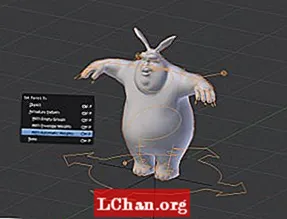
क्षणात पातळ्यांची अक्षरं मिळवण्यासाठी रिगिफाई हे एक आश्चर्यकारकपणे उपयुक्त साधन आहे. हातांनी रिग सेट करण्यासाठी, अडचणी, स्क्रिप्ट्स आणि कंट्रोलर्स जोडून दिवस घालवण्याऐवजी संपूर्ण प्रक्रियेस पाच मिनिटांचे प्रकरण बनते.
रिगिफाईट खरोखर एक प्लग-इन आहे, परंतु हे ब्लेंडरच्या नवीनतम रिलीझसह वितरित केले गेले आहे. (मी आवृत्ती 2.56 वापरत आहे.) आपण ते वापरण्यापूर्वी, आपण फाइल> वापरकर्ता प्राधान्ये> Onड-ऑन्स निवडून आणि सूचीमध्ये रिगिफाईट शोधून ते सक्षम करणे आवश्यक आहे. चेक मार्क क्लिक करा.
पुढे, अॅड> आर्मेचर> ह्यूमन (मेटा-रिग) मार्गे ‘मेटा-रिग’ (आपण स्वतःची सानुकूल सेटअप तयार करण्यासाठी वापरेल अशी डीफॉल्ट आरंभिक रिग) जोडा. आपल्या वर्णांशी जुळण्यासाठी हे स्थान आणि स्केल करा.
संपादन मोड प्रविष्ट करा, आणि सर्व जाडे आपल्या जाळीवर येईपर्यंत त्याचे प्रमाण चिमटा. आर्मेचर टूल्स पॅनेलमध्ये एक्स-isक्सिस मिरर वापरणे लक्षात ठेवा.
ऑब्जेक्ट मोडवर परत जा आणि आर्मेचर प्रॉपर्टीजमध्ये रिगीफा बटणे पॅनेल शोधा. आपली अंतिम रिग तयार करण्यासाठी व्युत्पन्न क्लिक करा आणि मेटा-रॅग टाकून द्या. आपल्या व्युत्पन्न रिगवर आपले जाळी पालक करा आणि पॉपअपमधील स्वयंचलित वजनासह निवडा.
अंतिम (पर्यायी) चरण म्हणजे रीगमध्ये एक छान इंटरफेस जोडण्यासाठी यूआय स्क्रिप्ट चालविणे. ब्लेंडर टेक्स्ट एडिटर उघडा आणि डेटा सूचीतून rig_ui.py निवडा. शीर्षलेखात रन स्क्रिप्ट दाबा आणि 3 डी व्यूमध्ये माहिती पॅनेल [एन] मध्ये पहा. आपल्याकडे हाडांच्या संदर्भात संवेदनशील नियंत्रणाची एक छान यादी आहे. - डब्ल्यूआर